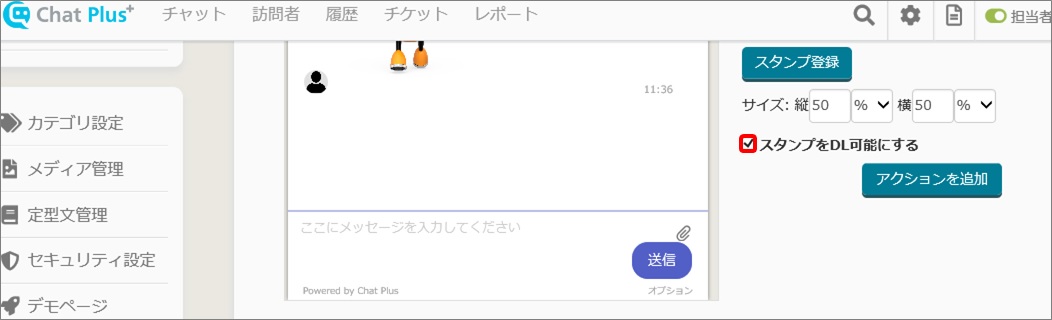ファイルを送信する方法

チャットプラスでは、10MB以内のファイルを送受信することができます。
以下の手順で設定が可能です。
1.チャット中にファイルを送る場合
1-1.チャットメニューの設定
(1) 管理画面右上の設定ボタンをクリックします。
(2) 画面左「チャット」>「デザイン」>「メニュー」をクリックします。
(3)「メニュー」>「チャット中」タブをクリックします。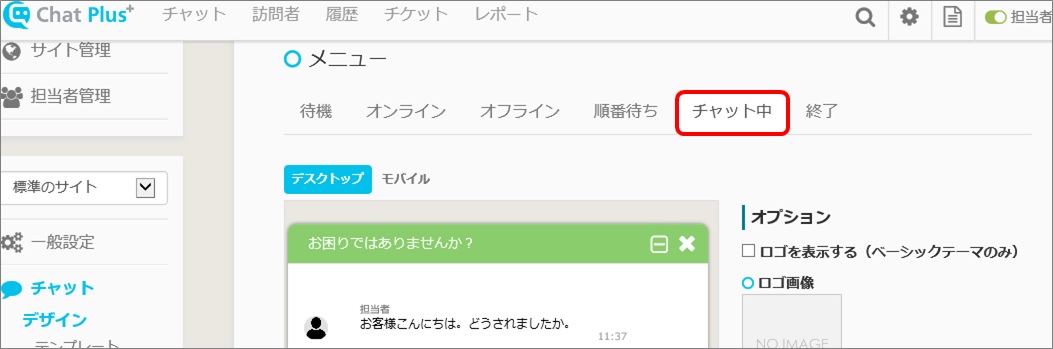
(4) 必要に応じて「担当者のファイル添付を許可する」「お客様のファイル添付を許可する」にチェックをいれます。
※担当者とお客様、それぞれ個別に設定できます。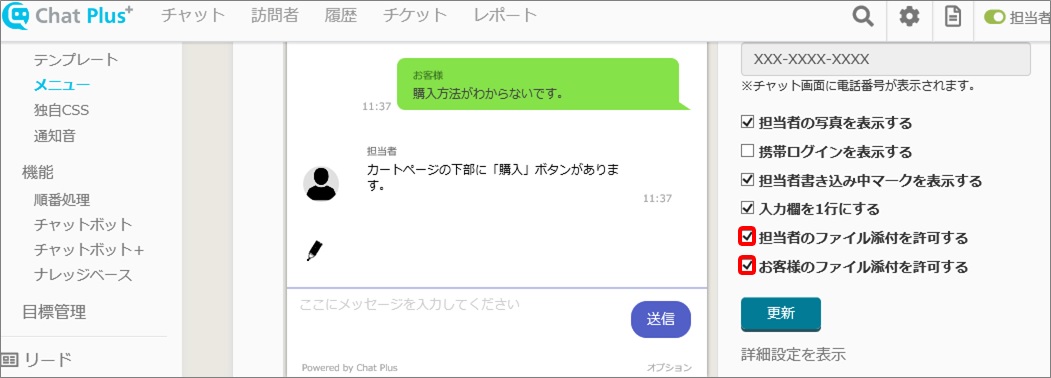
(5)「更新」ボタンをクリックします。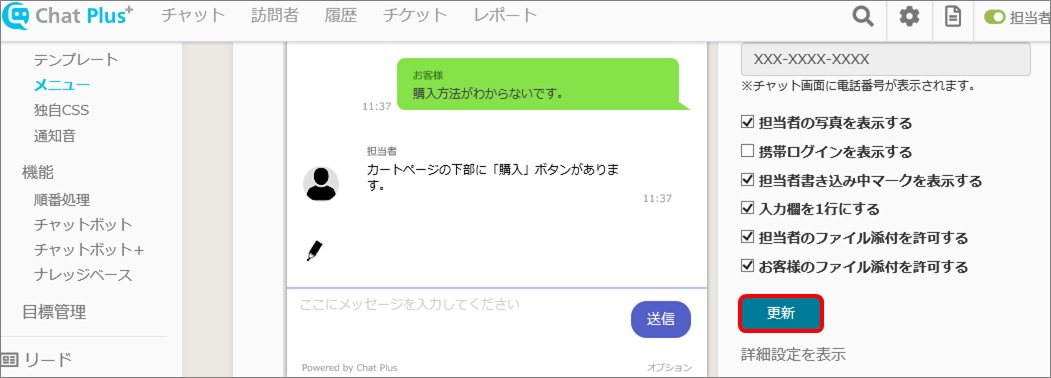
1-2.担当者からファイルを送信する
「担当者のファイル添付を許可する」設定になっている場合、以下の手順でファイル送信できます。
(1) オペレーターのチャット画面にアクセスします。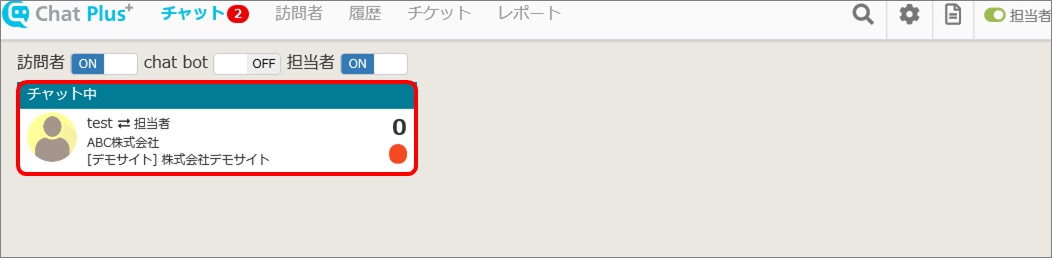
(2) チャットウィンドウ右上「その他メニュー」ボタンをクリックします。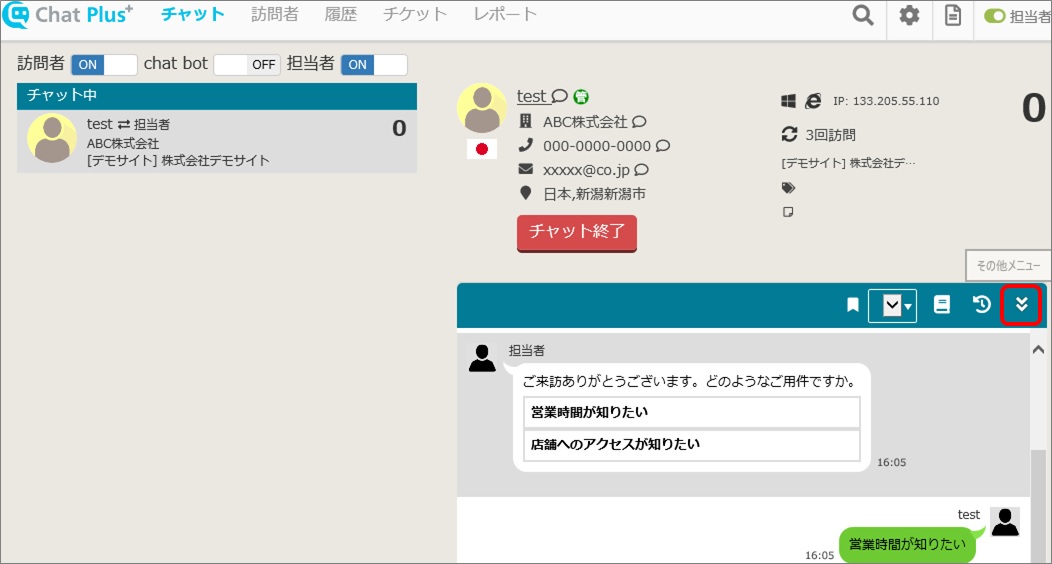
(3)「ファイルアップロード」ボタンをクリックします。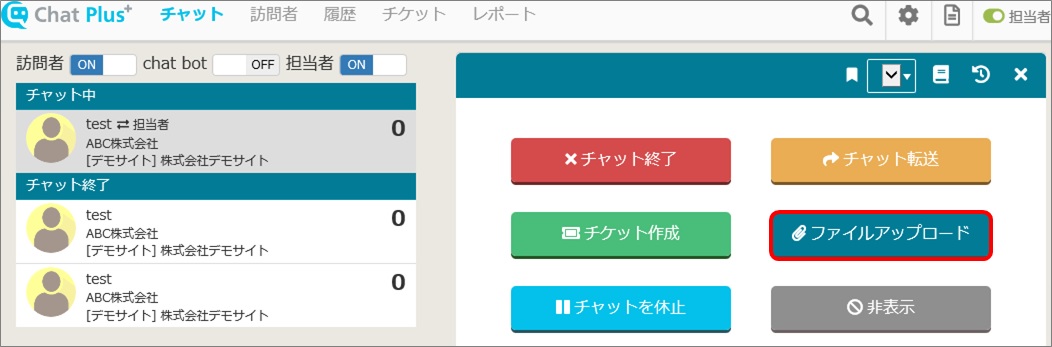
(4)「参照」ボタンをクリックして、送信したいファイルを選択します。
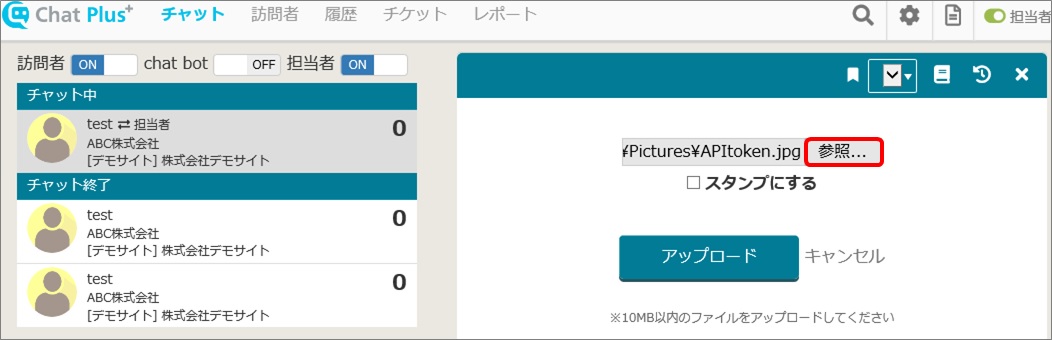
(5)「アップロード」ボタンをクリックすると、ファイルが送信されます。
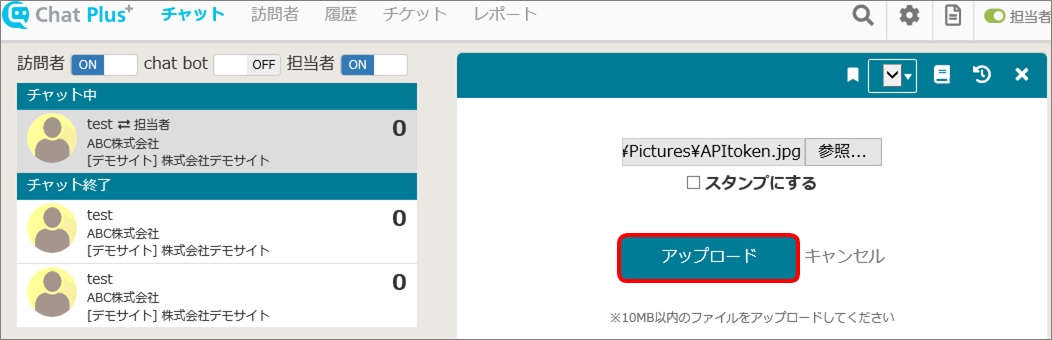
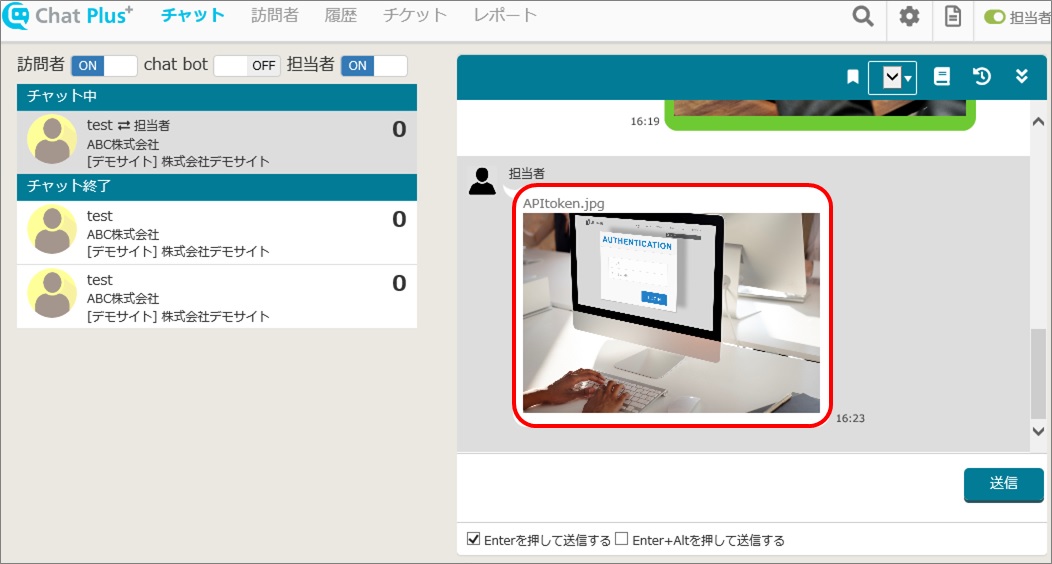
※「スタンプにする」にチェックをいれると、ファイル名が表示されなくなります。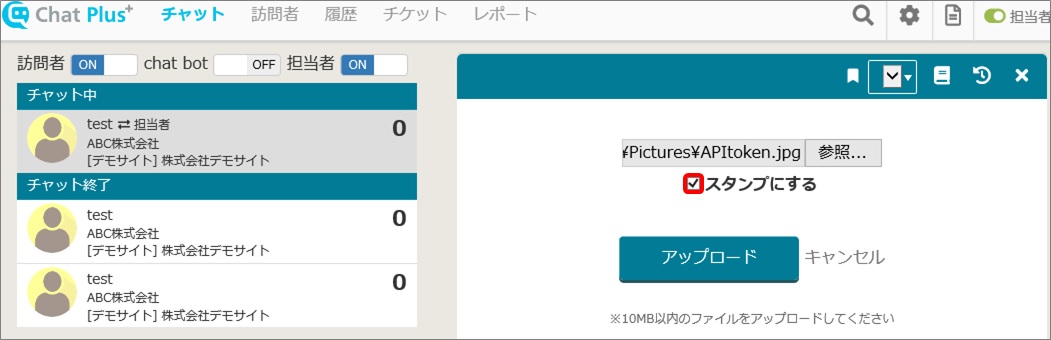
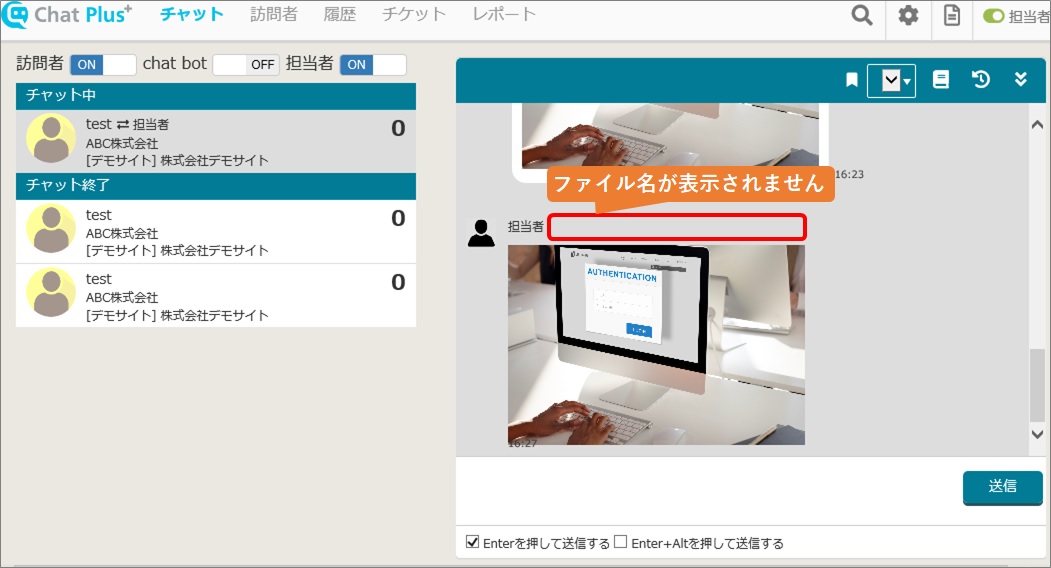
1-3.お客様からファイルを送信する
「お客様のファイル添付を許可する」設定になっている場合、お客様は以下の手順でファイル送信できます。
(1) チャットウィンドウ右下のクリップマークをクリックします。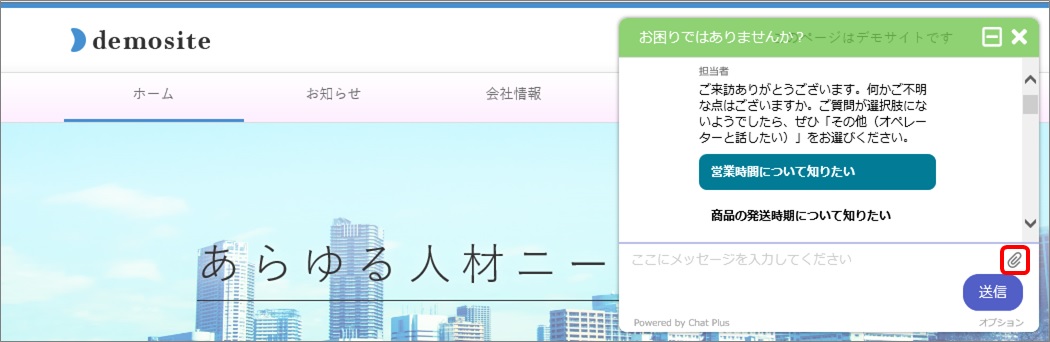
(2)「参照」ボタンをクリックして、送信したいファイルを選択します。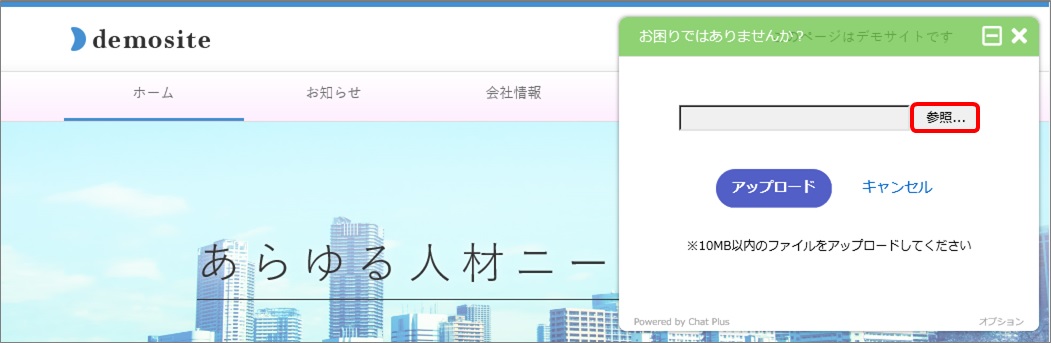
(3)「アップロード」ボタンをクリックすると、ファイルが送信されます。
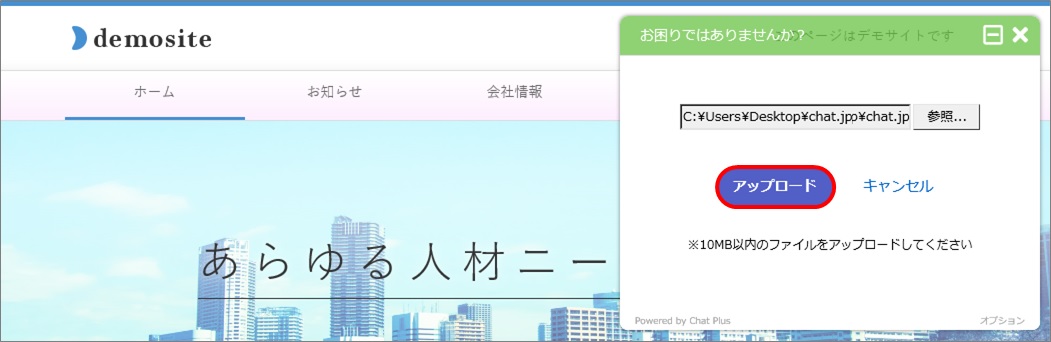
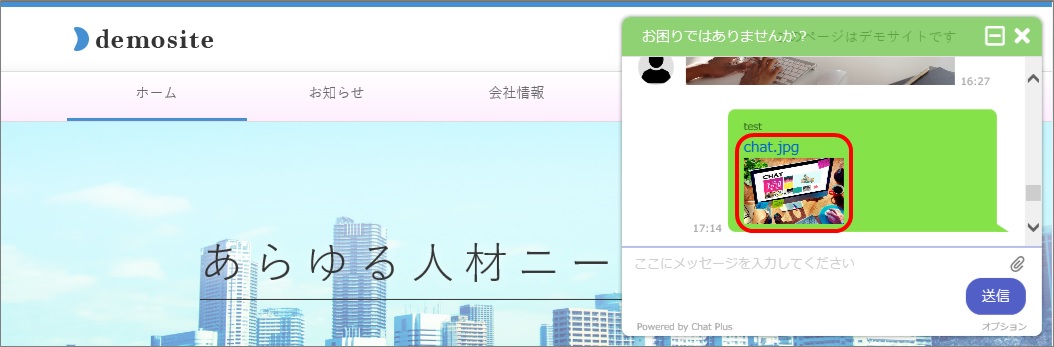
2.チャットボット+でファイルを送る場合
チャットボット+の「ファイル送信」「スタンプ」のアクションを利用することで、ファイルを送信できます。
チャットボット+の使い方については、チャットボット+をご参照ください。
以下では「ファイル送信」「スタンプ」の設定方法をご説明いたします。
通常のファイルの受け渡しは「ファイル送信」で行い(ファイル名が表示されます)、画像のみを表示したい場合は「スタンプ」を利用します。
2-1.ファイル送信の設定方法
(1) 管理画面右上の設定ボタンをクリックします。
(2) 画面左「チャット」>「機能」>「チャットボット+」をクリックします。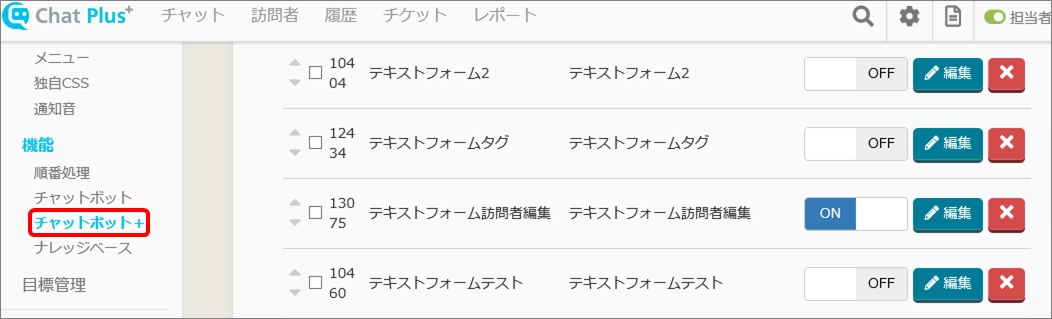
(3) チャットボット+を参照し、「基本情報」「ルール」を設定します。
(4)「アクション」のプルダウンから、「ファイル送信」をクリックします。
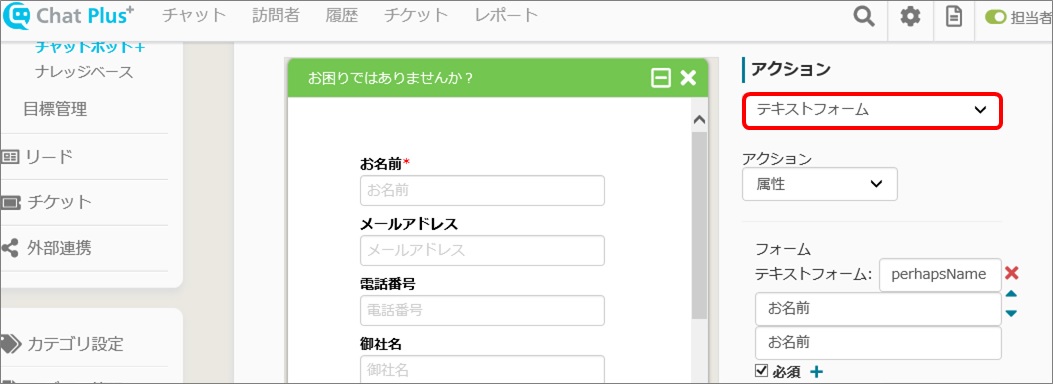
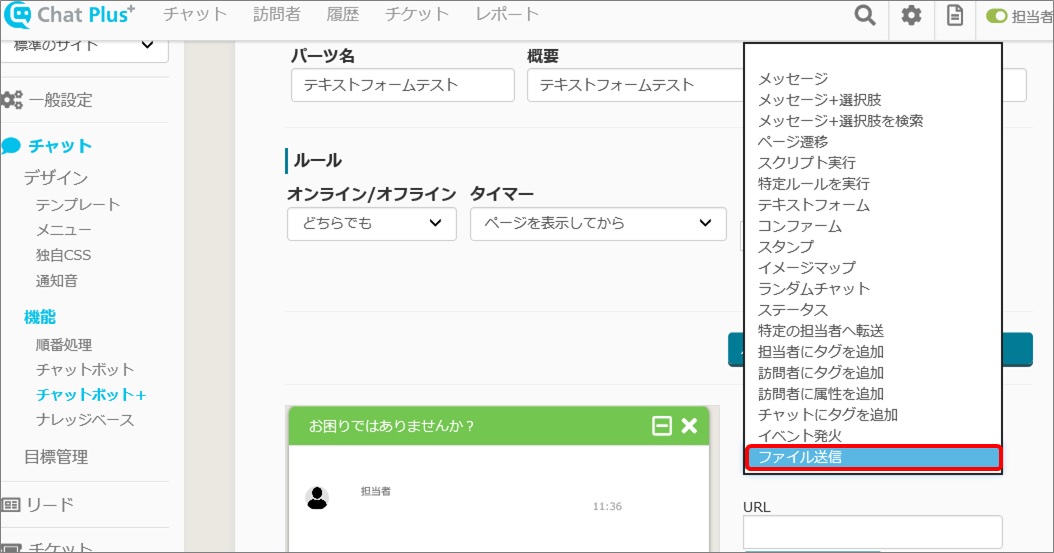
(5) 以下いずれかの方法で画像を追加します。
■「URL」にファイルのURLを記入して画像追加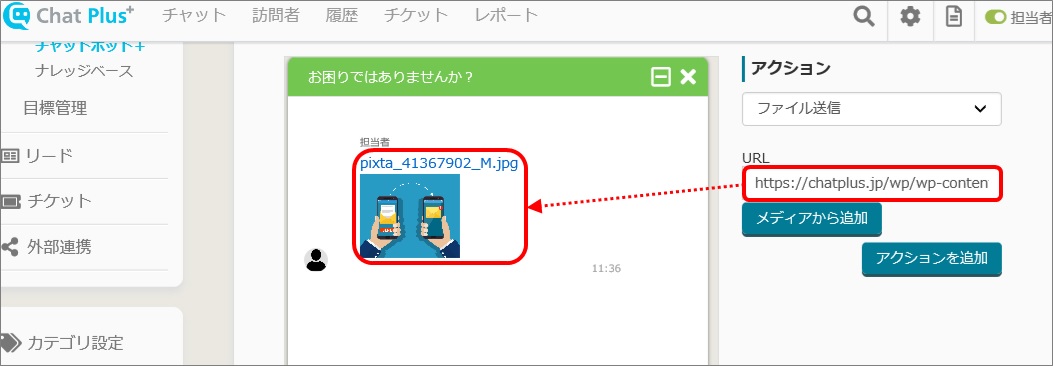
■「メディアから追加」ボタンをクリックして画像追加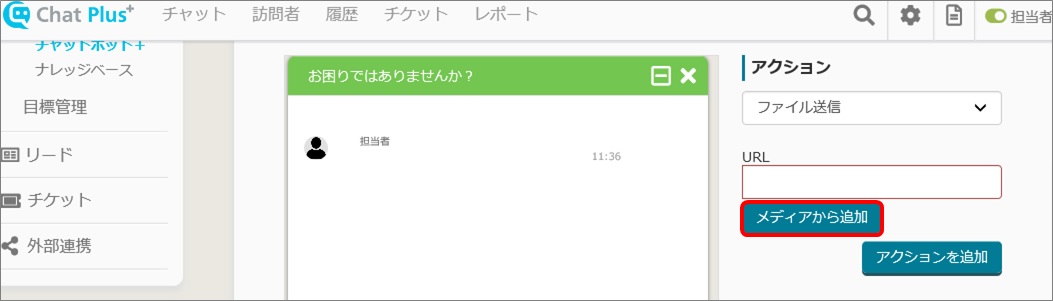
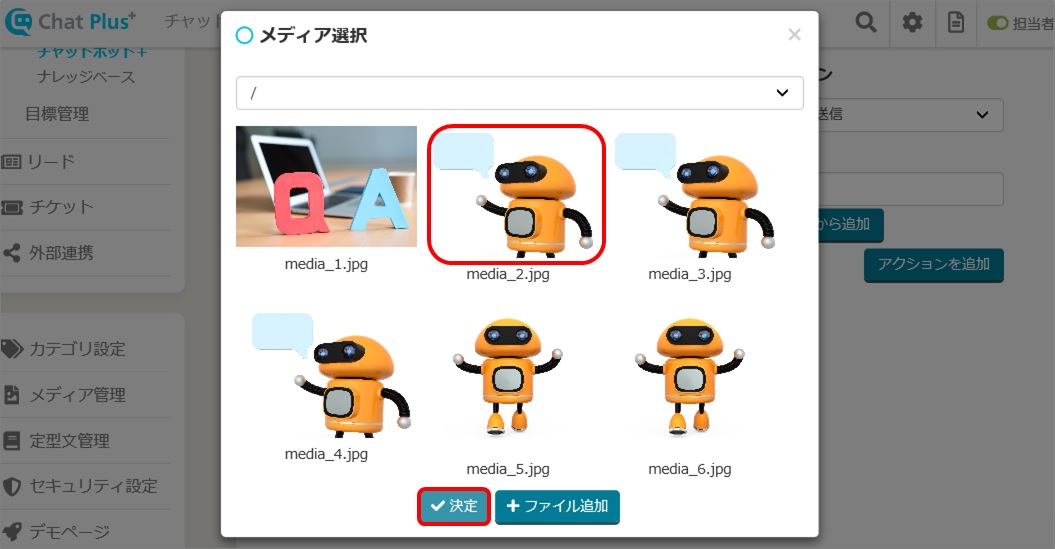
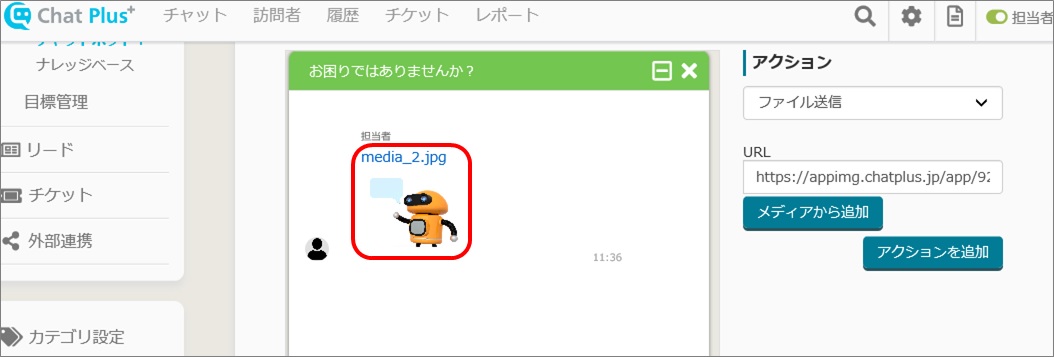
(6)「更新」ボタンをクリックします。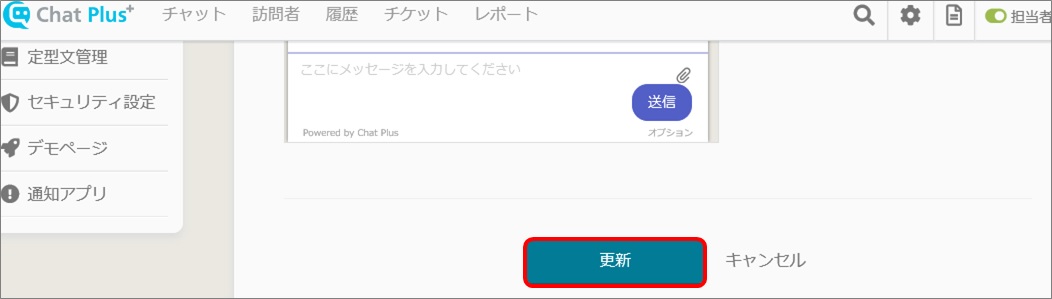
2-2.スタンプの設定方法
(1) 管理画面右上の設定ボタンをクリックします。
(2) 画面左「チャット」>「機能」>「チャットボット+」をクリックします。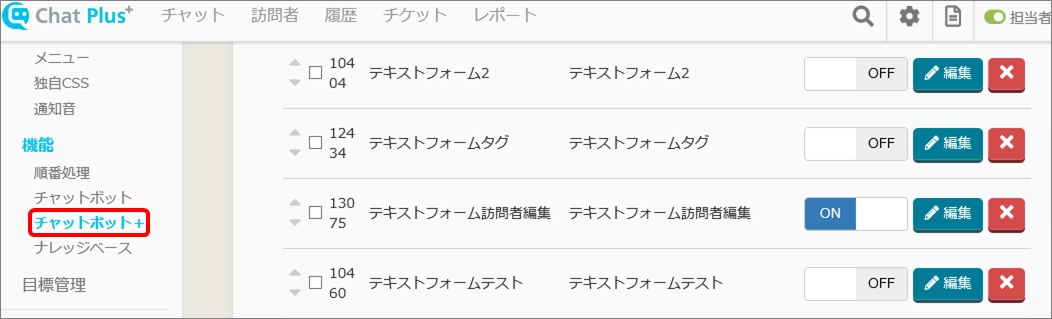
(3) チャットボット+を参照し、「基本情報」「ルール」を設定します。
(4)「アクション」のプルダウンから、「スタンプ」をクリックします。
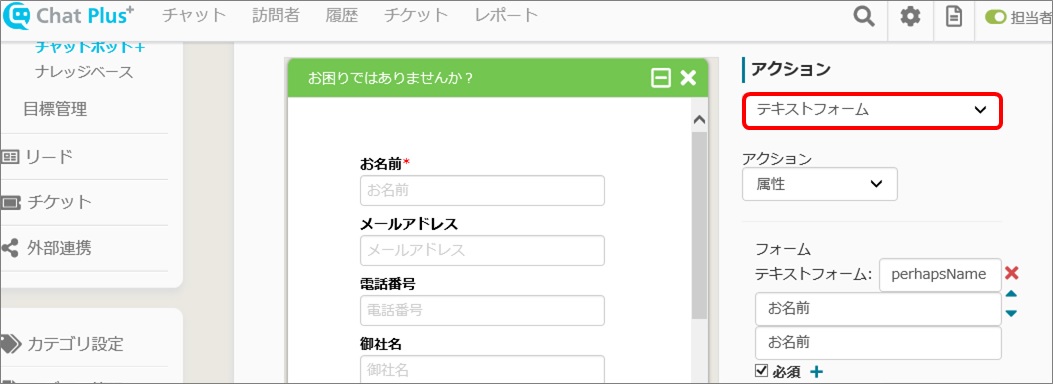
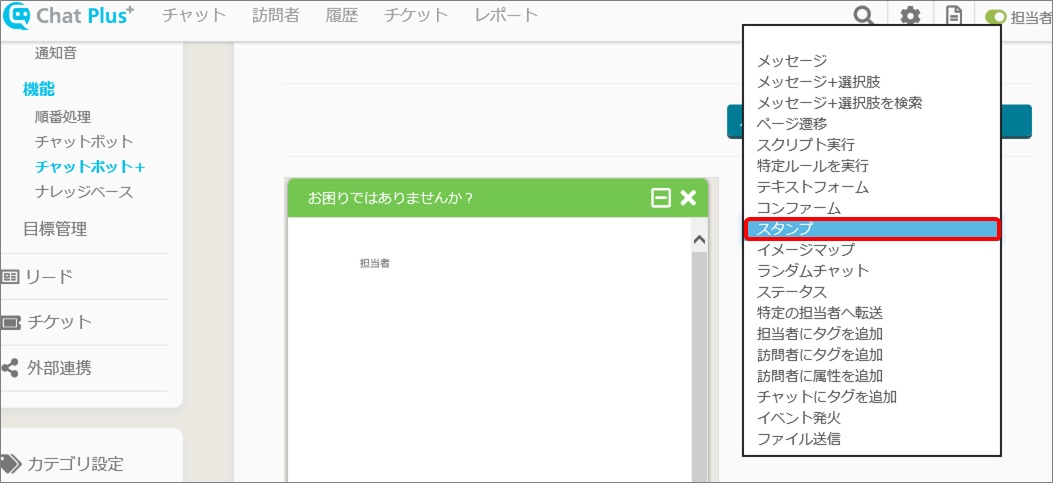
(5)「スタンプ登録」ボタンをクリックします。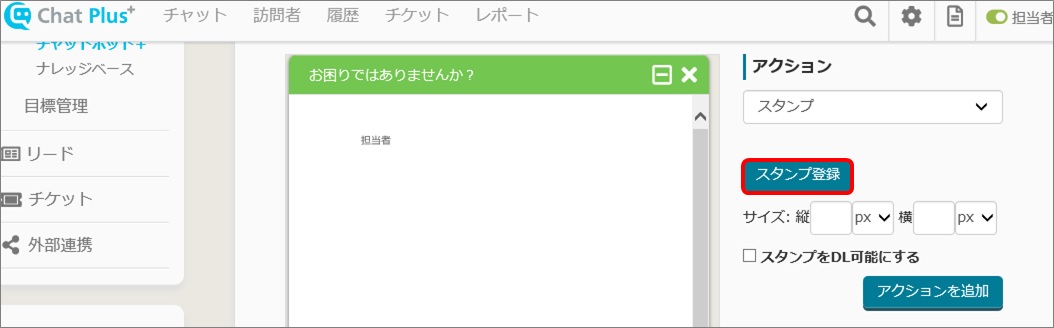
(6) スタンプとして表示したい画像をクリックし、「決定」ボタンをクリックします。
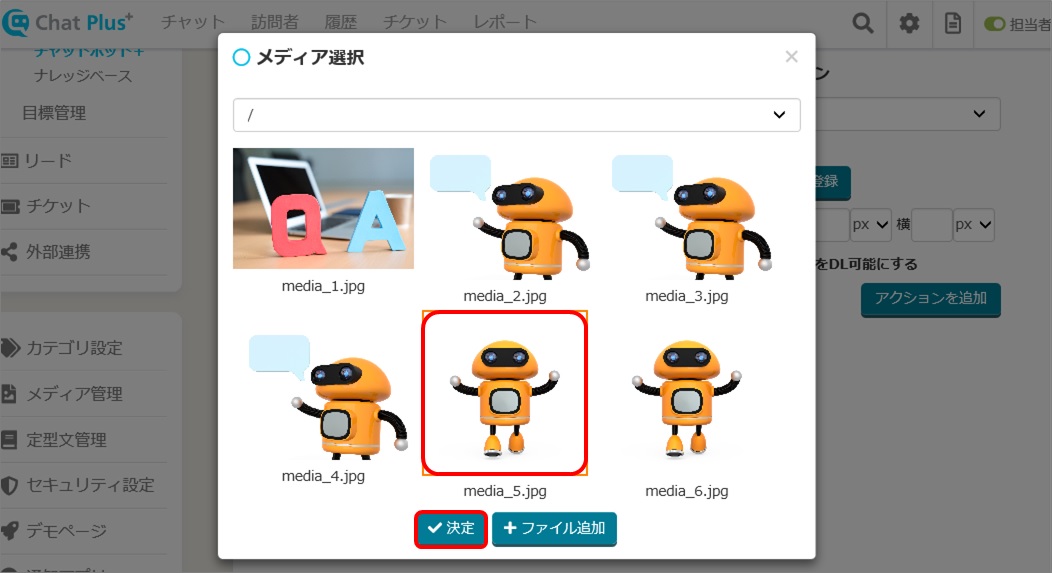
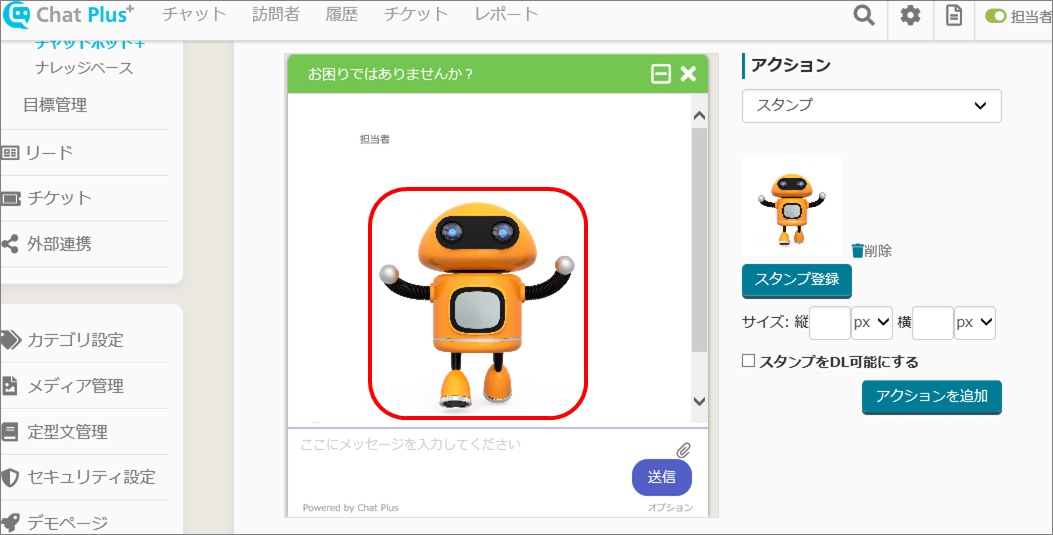
(7) スタンプのサイズを「%」または「px」で指定します。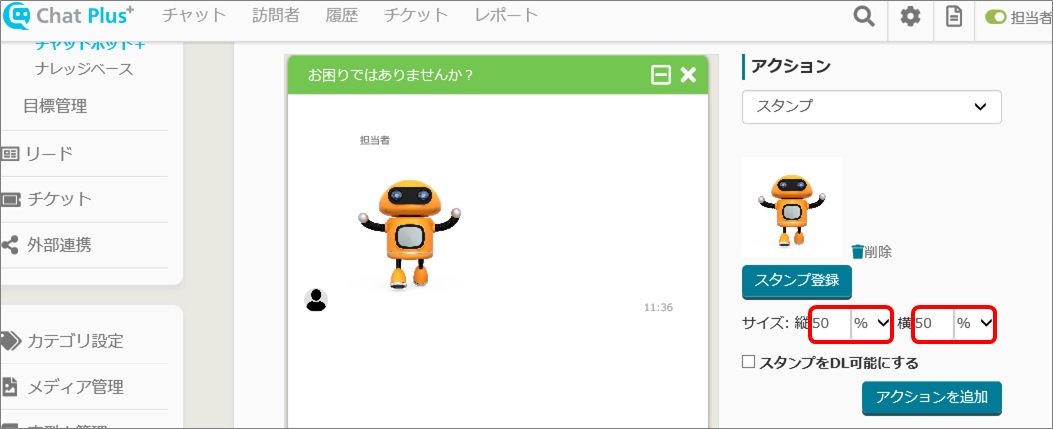
(8)「更新」ボタンをクリックします。
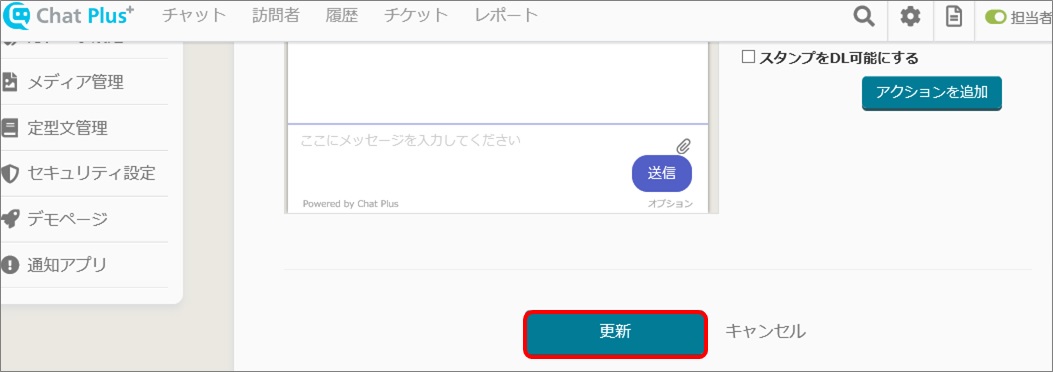
※「スタンプをDL可能にする」にチェックを入れると、表示したスタンプをお客様が保存できるようになります。